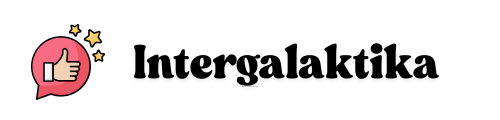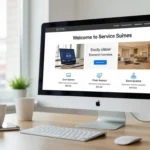A mindennapi munkavégzés során gyakran találkozunk olyan helyzetekkel, amikor hatalmas adattáblákban kell megtalálnunk a megfelelő információkat. Legyen szó ügyféllistákról, készletnyilvántartásról vagy pénzügyi kimutatásokról, az adatok közötti eligazodás komoly kihívást jelenthet. Az Excel FKERES függvénye pont ezekben a pillanatokban válik nélkülözhetetlenné, amikor gyorsan és pontosan kell adatokat keresnünk és összekapcsolnunk.
Az FKERES (angolul VLOOKUP) az Excel egyik leghatékonyabb keresőfüggvénye, amely lehetővé teszi, hogy egy táblázat első oszlopában keressünk egy értéket, majd ugyanabból a sorból egy másik oszlopból adjunk vissza adatot. Ez a funkció messze túlmutat az egyszerű keresésen – valójában egy komplex adatkezelési eszköz, amely különböző perspektívákból közelíthető meg: a kezdő felhasználók számára egyszerű keresőként, a haladók számára pedig adatbázis-kapcsoló eszközként.
Az alábbi útmutatóból megtanulhatod az FKERES függvény minden fortélyát, a legegyszerűbb alkalmazásoktól kezdve a legösszetettebb technikákig. Gyakorlati példákkal, hibakezelési módszerekkel és profi tippekkel felvértezve olyan tudásra tehetsz szert, amely jelentősen felgyorsítja és megkönnyíti az Excel-ben végzett munkádat.
Az FKERES alapjai és szintaxisa
Az FKERES függvény négy alapvető paraméterrel dolgozik, amelyek mindegyike kulcsfontosságú a helyes működéshez. A szintaxis a következő: =FKERES(keresett_érték; táblázat_tömb; oszlop_index; [tartomány_keresés])
A keresett_érték az a konkrét adat, amit a táblázat első oszlopában keresünk. Ez lehet szám, szöveg, vagy akár cellahivatkozás is. Fontos tudni, hogy az FKERES mindig a megadott tartomány legbaloldalibb oszlopában keres.
A táblázat_tömb meghatározza azt a területet, ahol a keresést végezzük. Ez a tartomány tartalmazza mind a keresési oszlopot, mind azt az oszlopot, ahonnan az eredményt szeretnénk visszakapni. A tartomány megadásakor ügyelni kell arra, hogy a keresett oszlop legyen a bal szélső.
Az oszlop_index egy szám, amely meghatározza, hogy a táblázat_tömbön belül melyik oszlopból szeretnénk az eredményt visszakapni. Az első oszlop indexe 1, a második oszlopé 2, és így tovább.
| Paraméter | Leírás | Példa |
|---|---|---|
| keresett_érték | A keresendő adat | "Kovács János" |
| táblázat_tömb | A keresési tartomány | A2:D100 |
| oszlop_index | Visszaadandó oszlop sorszáma | 3 |
| tartomány_keresés | IGAZ (közelítő) vagy HAMIS (pontos) | HAMIS |
A tartomány_keresés opcionális paraméter, amely meghatározza a keresés típusát. HAMIS vagy 0 érték esetén pontos egyezést keres, IGAZ vagy 1 esetén pedig a legközelebbi kisebb értéket adja vissza.
Pontos keresés technikái
A pontos keresés az FKERES leggyakrabban használt módja, amikor pontosan azt az értéket keressük, amit megadtunk. Ehhez a tartomány_keresés paramétert HAMIS értékre kell állítani.
Gyakorlati példaként képzeljünk el egy alkalmazotti adatbázist, ahol a munkavállalók azonosítója alapján szeretnénk lekérdezni a fizetésüket:
=FKERES("EMP001";A2:D50;4;HAMIS)
Ez a formula az "EMP001" azonosítót keresi az A oszlopban, és a D oszlopból (4. oszlop) adja vissza a megfelelő értéket.
Fontos tippek a pontos kereséshez:
• Mindig használj HAMIS értéket a tartomány_keresés paraméterre
• Ügyelj arra, hogy a keresett adat formátuma megegyezzen a táblázatban szereplőével
• Számok esetén figyelj a szöveges és numerikus formátumok közötti különbségre
• Szóközök és rejtett karakterek is befolyásolhatják az eredményt
"A pontos keresés akkor működik leghatékonyabban, amikor az adatok tiszták és egységes formátumúak."
Az FKERES pontos keresése különösen hasznos katalógusok, árlisták és törzsadatok kezelésekor. Például egy webáruház készletnyilvántartásában a termék kódja alapján lekérdezhetjük az árat, a készletmennyiséget vagy bármely más termékadatot.
Közelítő keresés és rendezett adatok
A közelítő keresés akkor hasznos, amikor nem pontosan azt az értéket keressük, amit megadtunk, hanem a hozzá legközelebb álló kisebb értéket. Ez a módszer különösen értékes árkategóriák, ponthatárok vagy intervallumok kezelésekor.
🎯 A közelítő keresés alapvető követelménye, hogy a keresési oszlop adatai növekvő sorrendben legyenek rendezve. Ha ez a feltétel nem teljesül, hibás eredményeket kaphatunk.
Tipikus alkalmazási területek:
• Adókulcsok meghatározása jövedelem alapján
• Szállítási díjak számítása súly szerint
• Teljesítménybónuszok kiszámítása értékesítési eredmények alapján
• Kedvezményes árak meghatározása mennyiség szerint
Például egy szállítási díjtáblázat esetén:
=FKERES(2,5;A2:B10;2;IGAZ)
Ha a keresett érték 2,5 kg, de a táblázatban csak 2 kg és 3 kg szerepel, akkor a 2 kg-hoz tartozó díjat adja vissza.
| Súly (kg) | Díj (Ft) |
|---|---|
| 1 | 800 |
| 2 | 1200 |
| 3 | 1500 |
| 5 | 2000 |
A közelítő keresés algoritmusát megértve hatékonyabban tudunk dolgozni olyan esetekben, ahol tartományokba sorolt adatokkal kell dolgoznunk.
Hibakezelés és hibaüzenetek megoldása
Az FKERES használata során számos hibával találkozhatunk, amelyek megértése és kezelése kulcsfontosságú a zökkenőmentes munkavégzéshez.
#N/A hiba – A leggyakoribb hibaüzenet, amely akkor jelenik meg, ha a keresett érték nem található a táblázatban. Ennek okai lehetnek:
• A keresett adat valóban nem szerepel a táblázatban
• Formátumbeli eltérések (szöveg vs. szám)
• Rejtett karakterek vagy extra szóközök
• Helytelen tartomány megadása
#REF! hiba – Akkor keletkezik, ha az oszlop_index nagyobb, mint a táblázat_tömb oszlopainak száma. Például 5 oszlopos táblázatban 7-es indexet adunk meg.
#ÉRTÉK! hiba – Általában hibás paramétertípusok esetén jelentkezik, például ha az oszlop_index szöveg helyett számot vár.
A hibák kezelésére kiváló megoldás a HAHIBA függvény használata:
=HAHIBA(FKERES(A1;B:D;2;HAMIS);"Nem található")
"A hibakezelés nem csak a problémák elkerüléséről szól, hanem a felhasználói élmény javításáról is."
Profi megoldás az XFKERES függvény használata, amely modern Excel verziókban elérhető és beépített hibakezelési lehetőségeket kínál:
=XFKERES(A1;B:B;C:C;"Nem található")
Dinamikus tartományok alkalmazása
A statikus cellatartományok helyett dinamikus megoldások használata jelentősen növeli az FKERES rugalmasságát és karbantarthatóságát. Ez különösen fontos olyan táblázatok esetén, amelyek rendszeresen bővülnek új adatokkal.
Táblázatok használata – Az Excel táblázat funkciója (Ctrl+T) automatikusan dinamikus tartományokat hoz létre. Ha egy táblázat neve "Alkalmazottak", akkor az FKERES így néz ki:
=FKERES(A1;Alkalmazottak;3;HAMIS)
🔄 OFFSET és COUNTA kombinációja – Dinamikus tartomány létrehozására használható:
=FKERES(A1;OFFSET(B1;0;0;COUNTA(B:B);3);2;HAMIS)
Megnevezett tartományok – A Név kezelő funkcióval létrehozott dinamikus nevek használata:
• Egyszerűbb formulák
• Könnyebb karbantartás
• Jobb olvashatóság
• Csökkentett hibalehetőség
A dinamikus tartományok használatának előnyei túlmutatnak a technikai aspektusokon. Olyan megoldásokat teremtenek, amelyek automatikusan alkalmazkodnak az adatok változásaihoz, így csökkentik a manuális karbantartás szükségességét.
Több feltételes keresés technikái
Az alapvető FKERES egyetlen feltétel alapján keres, azonban gyakran szükségünk van összetettebb keresési logikára. Több feltétel kombinálására számos technika létezik.
Segédoszlop módszer – A legegyszerűbb megoldás egy új oszlop létrehozása, amely kombinálja a keresési feltételeket:
=A2&"-"&B2 // Segédoszlopban
=FKERES(E2&"-"&F2;C:D;2;HAMIS) // Keresés
INDEX-EGYEZÉS kombináció – Rugalmasabb megoldás, amely lehetővé teszi a bal oldali oszlopokban való keresést is:
=INDEX(C:C;EGYEZÉS(1;(A:A=E2)*(B:B=F2);0))
🎲 Tömb formulák – Komplex feltételrendszerek kezelésére alkalmas (Ctrl+Shift+Enter):
{=INDEX(D:D;EGYEZÉS(1;(A:A="Kovács")*(B:B="János")*(C:C>1000);0))}
SZUMHATÁSOS módszer – Numerikus eredmények esetén:
=SZUMHATÁSOS((A:A=E2)*(B:B=F2);C:C)
"A több feltételes keresés elsajátítása új dimenziókat nyit meg az adatelemzésben."
Ezek a technikák különösen hasznosak komplex adatbázisok kezelésekor, ahol egy egyszerű kulcs alapján történő keresés nem elegendő.
FKERES alternatívák és modern megoldások
Bár az FKERES széles körben használt, vannak helyzetek, amikor más függvények hatékonyabbak vagy rugalmasabbak lehetnek.
INDEX-EGYEZÉS kombináció előnyei:
• Balra is tud keresni
• Rugalmasabb oszlopválasztás
• Jobb teljesítmény nagy adathalmazok esetén
• Nem függ az oszlopok sorrendjétől
=INDEX(B:B;EGYEZÉS(A1;C:C;0))
XFKERES (Office 365/2021) – A modern Excel verziók új függvénye:
• Beépített hibakezelés
• Balra keresés támogatása
• Egyszerűbb szintaxis
• Jobb teljesítmény
=XFKERES(A1;B:B;C:C;"Nem található")
SZŰRŐ függvény – Dinamikus tömbök korában:
=SZŰRŐ(C:C;B:B=A1)
A modern megoldások választásakor fontos figyelembe venni a kompatibilitási követelményeket és a csapat technikai felkészültségét.
Gyakorlati alkalmazások és esettanulmányok
Az FKERES valódi erejét a gyakorlati alkalmazásokban mutatja meg. Nézzünk meg néhány tipikus üzleti szituációt, ahol ez a függvény nélkülözhetetlen.
Ügyfélkezelési rendszer – Egy CRM adatbázisban az ügyfél azonosító alapján lekérdezhetjük a kapcsolattartási adatokat, vásárlási előzményeket vagy aktuális státuszt. Ez különösen hasznos call centerek vagy értékesítési csapatok számára.
Készletnyilvántartás – Webáruházak és kiskereskedők számára az FKERES lehetővé teszi a termékadatok azonnali lekérdezését. A vonalkód vagy termékszám alapján megjeleníthetjük az árat, készletmennyiséget, beszállítói információkat.
💼 Pénzügyi jelentések – Számviteli rendszerekben a számla számlakód alapján automatikusan beilleszthetjük a számla nevét, típusát vagy egyenlegét. Ez jelentősen csökkenti a manuális adatbevitel hibalehetőségeit.
HR alkalmazások – Személyzeti nyilvántartásokban a dolgozói azonosító segítségével gyorsan hozzáférhetünk a fizetési adatokhoz, szabadságegyenlegekhez vagy teljesítménymutatókhoz.
"Az FKERES nem csak időt spórol meg, hanem az adatok konzisztenciáját is biztosítja."
Oktatási intézmények – Diáknyilvántartásokban a neptun kód vagy diákigazolvány szám alapján lekérdezhetjük a szakot, évfolyamot, vagy aktuális kreditszámot.
Teljesítményoptimalizálás nagy adathalmazokhoz
Nagy adatmennyiségek kezelésekor az FKERES teljesítménye kritikus tényezővé válik. Számos optimalizálási technika létezik a gyorsabb működés érdekében.
Tartomány szűkítése – Mindig csak a szükséges cellaterületet add meg a táblázat_tömb paraméterben. A teljes oszlopok (A:A, B:B) használata lassíthatja a számításokat.
Rendezett adatok előnye – Ha lehetséges, rendezd a keresési oszlopot növekvő sorrendbe. Ez lehetővé teszi a közelítő keresés (IGAZ paraméter) használatát, amely gyorsabb, mint a pontos keresés.
Megnevezett tartományok – A dinamikus megnevezett tartományok nem csak kényelmesebbek, hanem gyakran gyorsabbak is, mert az Excel optimalizálhatja a számításokat.
| Optimalizálási módszer | Teljesítménynyereség | Alkalmazhatóság |
|---|---|---|
| Szűkített tartomány | 30-50% | Mindig |
| Rendezett adatok | 20-40% | Közelítő keresésnél |
| INDEX-EGYEZÉS | 10-25% | Nagy táblázatoknál |
| Megnevezett tartományok | 15-30% | Komplex formuláknál |
Számítási mód beállítása – Nagy munkafüzetek esetén érdemes lehet kézi számítási módra váltani a szerkesztés idejére, majd a befejezés után visszaállítani az automatikus módot.
🚀 Tömörített adatstruktúra – Ha gyakran ugyanazokat az adatokat keresed, érdemes lehet egy külön keresőtáblázat létrehozása a leggyakrabban használt értékekkel.
Hibrid megoldások és kombinált technikák
A leghatékonyabb Excel megoldások gyakran több függvény kombinációjából állnak. Az FKERES más függvényekkel való kombinálása rendkívül erőteljes eszközöket eredményezhet.
FKERES + HA kombináció – Feltételes keresések megvalósítására:
=HA(A1="VIP";FKERES(B1;VIP_táblázat;2;HAMIS);FKERES(B1;alap_táblázat;2;HAMIS))
FKERES + SZÖVEG.ÖSSZEFŰZ – Dinamikus keresési kulcsok létrehozására:
=FKERES(SZÖVEG.ÖSSZEFŰZ("-";A1;B1);keresési_táblázat;3;HAMIS)
Többszintű FKERES – Hierarchikus adatstruktúrák kezelésére:
=FKERES(FKERES(A1;első_táblázat;2;HAMIS);második_táblázat;3;HAMIS)
"A függvények kombinálása során mindig gondolj a formula olvashatóságára és karbantarthatóságára."
FKERES + IFERROR – Modern hibakezelési megoldások:
=IFERROR(FKERES(A1;táblázat;2;HAMIS);FKERES(A1;tartalék_táblázat;2;HAMIS))
Ezek a hibrid megoldások lehetővé teszik összetett üzleti logikák implementálását anélkül, hogy bonyolult makrókra lenne szükség.
Automatizálás és makrók integrálása
Az FKERES függvény VBA makrókban való használata további automatizálási lehetőségeket teremt. Ez különösen hasznos ismétlődő feladatok esetén vagy felhasználói interfészek létrehozásakor.
Alapvető VBA szintaxis:
Dim eredmeny As Variant
eredmeny = Application.WorksheetFunction.VLookup(keresett_érték, táblázat_tömb, oszlop_index, False)
Hibakezelés VBA-ban:
On Error Resume Next
eredmeny = Application.WorksheetFunction.VLookup(keresett_érték, táblázat_tömb, oszlop_index, False)
If Err.Number <> 0 Then
eredmeny = "Nem található"
Err.Clear
End If
Tömeges adatfeldolgozás – Makrók segítségével több ezer sor adatot dolgozhatunk fel egyetlen kattintással:
For i = 2 To UtosoSor
Cells(i, 5).Value = Application.WorksheetFunction.VLookup(Cells(i, 1).Value, keresési_tartomány, 2, False)
Next i
🔧 Felhasználói űrlapok – UserForm-okon keresztül interaktív keresési felületek készíthetők, ahol a felhasználó begépeli a keresett értéket, és azonnal megkapja az eredményt.
Az automatizálás során fontos figyelembe venni a hibakezelést és a felhasználói visszajelzéseket, hogy a végső megoldás robosztus és felhasználóbarát legyen.
Speciális esetek és trükkök
Vannak olyan speciális helyzetek, amikor az FKERES alapvető használata nem elegendő, és kreatív megoldásokra van szükség.
Balra keresés FKERES-sel – Bár az FKERES alapvetően nem tud balra keresni, a következő trükkel megoldható:
=INDEX(A:A;EGYEZÉS(keresett_érték;B:B;0))
Vagy VÁLASZT függvénnyel:
=FKERES(keresett_érték;VÁLASZT({1;2};B:B;A:A);2;HAMIS)
Részleges egyezés keresése – Helyettesítő karakterek használatával:
=FKERES("*"&A1&"*";B:C;2;HAMIS)
Utolsó előfordulás megtalálása – Fordított sorrendű keresés:
=INDEX(B:B;EGYEZÉS(keresett_érték;A:A;0)+COUNTA(A:A)-COUNTA(SZŰRŐ(A:A;A:A<>keresett_érték))-1)
"A speciális esetek megoldása során a kreativitás és a logikus gondolkodás kombinációja szükséges."
Két irányú keresés – Mátrix keresés megvalósítása:
=INDEX(B2:E10;EGYEZÉS(keresett_sor;A2:A10;0);EGYEZÉS(keresett_oszlop;B1:E1;0))
Adatvalidálás és minőségbiztosítás
Az FKERES eredményeinek megbízhatósága nagymértékben függ a forrásadatok minőségétől. Ezért fontos az adatvalidálási technikák alkalmazása.
Duplikátumok ellenőrzése – Mielőtt FKERES-t használnánk, érdemes meggyőződni arról, hogy a keresési oszlopban nincsenek duplikátumok:
=SZÁMLÁLÁS.HA(A:A;A2)>1
Formátum konzisztencia – Az adatok formátumának egységesítése kritikus:
• Számok és szövegként tárolt számok
• Dátumformátumok különbségei
• Szóközök és rejtett karakterek
• Nagy- és kisbetűk különbségei
Adattisztítási technikák:
=TISZTÍT(VÁGÁS(A2)) // Szóközök és rejtett karakterek eltávolítása
=NAGYBETŰ(A2) // Egységes nagybetűs formátum
=ÉRTÉK(A2) // Szöveg számítása számmá
📊 Minőségi metrikák – Az FKERES eredmények validálására használható mutatók:
• Találatok aránya (#N/A hibák száma)
• Egyedi értékek száma vs. összes rekord
• Formátum konzisztencia százalék
• Adatfrissesség ellenőrzése
A minőségbiztosítás nem egyszeri feladat, hanem folyamatos process, amely biztosítja a megbízható eredményeket.
Csapatmunka és dokumentálás
Az FKERES formulák csapatban való használatakor különös figyelmet kell fordítani a dokumentálásra és a karbantarthatóságra.
Formula dokumentálás – Kommentek használata a cellákban:
• Magyarázat a formula működéséről
• Adatforrások megjelölése
• Utolsó frissítés dátuma
• Felelős személy megnevezése
Megnevezett tartományok használata – Beszédes nevek alkalmazása:
=FKERES(alkalmazott_id;személyzeti_adatok;fizetés_oszlop;HAMIS)
Verziókezelés – Fontos változások dokumentálása:
• Változtatások naplózása
• Backup fájlok készítése
• Tesztelési protokollok
• Visszaállítási tervek
🤝 Tudásmegosztás – A csapaton belüli tudástranszfer biztosítása:
• Képzési anyagok készítése
• Best practice gyűjtemény
• Gyakori hibák és megoldásaik
• Mentoring programok
"A jól dokumentált FKERES formulák nemcsak ma működnek, hanem holnap is érthetőek és karbantarthatóak maradnak."
Jövőbeli trendek és fejlesztések
Az Excel folyamatos fejlődése új lehetőségeket teremt az FKERES és hasonló függvények területén.
Power Query integráció – A modern Excel verziókban a Power Query lehetővé teszi az adatok előzetes tisztítását és átalakítását, ami jelentősen javítja az FKERES hatékonyságát.
Dinamikus tömbök – Az Office 365-ben elérhető dinamikus tömb függvények új perspektívákat nyitnak:
• SZŰRŐ függvény
• RENDEZÉS függvény
• EGYEDI függvény
• SZEKVENCIA függvény
Mesterséges intelligencia – Az Excel AI-alapú funkciói fokozatosan javítják az adatelemzési képességeket:
• Automatikus mintafelismerés
• Intelligens adattisztítás
• Prediktív elemzések
• Természetes nyelvi lekérdezések
Felhőalapú együttműködés – A valós idejű kollaboráció új kihívásokat és lehetőségeket teremt az FKERES használatában.
Ezek a fejlesztések nem helyettesítik az FKERES alapvető ismereteit, hanem kibővítik és megerősítik azokat.
Gyakran ismételt kérdések
Mi a különbség az FKERES és a HKERES között?
Az FKERES függőlegesen, oszlopokban keres, míg a HKERES vízszintesen, sorokban. Az FKERES a táblázat első oszlopában keresi a megadott értéket, a HKERES pedig az első sorban. A választás az adatok elrendezésétől függ.
Miért kapok #N/A hibát az FKERES használatakor?
A #N/A hiba leggyakoribb okai: a keresett érték nem található a táblázatban, formátumbeli eltérések (szöveg vs. szám), extra szóközök vagy rejtett karakterek, illetve helytelen tartomány megadása. Ellenőrizd ezeket a tényezőket.
Lehet-e az FKERES-sel balra keresni?
Az FKERES alapvetően nem tud balra keresni, csak a megadott tartomány legbaloldalibb oszlopjában keres. Alternatívaként használhatod az INDEX-EGYEZÉS kombinációt vagy az XFKERES függvényt.
Hogyan kezeljem a duplikátumokat FKERES használatakor?
Az FKERES mindig az első találatot adja vissza. Ha duplikátumok vannak, érdemes előzetes adattisztítást végezni, vagy kombinált keresési kulcsokat használni a egyedi azonosítás érdekében.
Mikor használjam az IGAZ és mikor a HAMIS paramétert?
HAMIS paramétert használj pontos egyezés keresésekor (ez a leggyakoribb). IGAZ paramétert csak akkor, ha a keresési oszlop rendezett, és a legközelebbi kisebb értéket szeretnéd megtalálni.
Hogyan optimalizálhatom az FKERES teljesítményét nagy adathalmazoknál?
Szűkítsd a keresési tartományt a minimálisra, használj megnevezett tartományokat, rendezd az adatokat ha lehetséges, és fontold meg az INDEX-EGYEZÉS kombináció használatát nagy táblázatok esetén.